
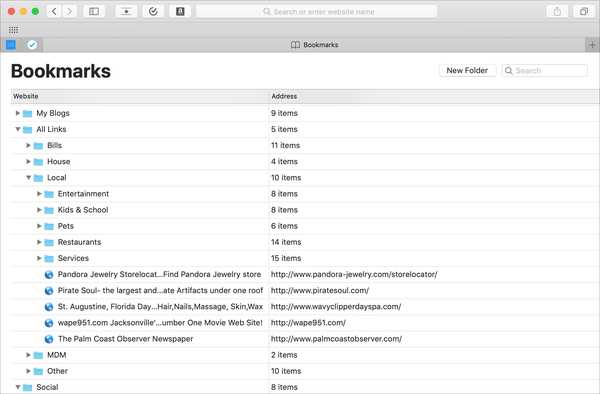
Å bokmerke favorittnettstedene dine i Safari på din iPhone, iPad og Mac er nyttig for å få tilgang til sidene du trenger med et trykk. Men bokmerker kan også raskt komme ut av kontroll. Du kan organisere bokmerkene dine i mapper, omorganisere dem, redigere dem og selvfølgelig slette dem du ender opp med å aldri bruke.
Slik hjelper du deg å få kontroll over lagrede sider, slik kan du administrere bokmerker i Safari på iOS og Mac.
Administrer bokmerker i Safari på iPhone og iPad
Legg til et bokmerke
1) Klikk på enten Deling knappen nedenfra og velg Legg til bokmerke.
2) Velg et sted, juster deretter navnet på siden og gi den en beskrivelse hvis du vil.
3) Tap Lagre.
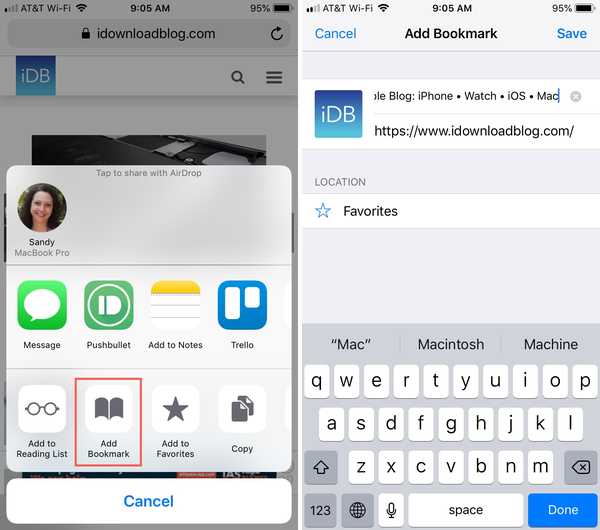
Rediger et bokmerke
1) Trykk på bokmerker fra bunnen og trykk deretter på Redigere.
2) Velg bokmerket du vil redigere.
3) Endre navn, lenke eller plassering av bokmerket og trykk på Ferdig.
4) Hvis du er ferdig med å redigere bokmerker, trykker du på Ferdig på Bookmarks-skjermen.
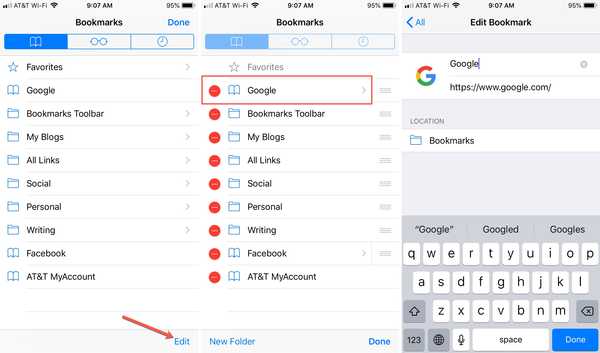
Slett et bokmerke
1) Trykk på bokmerker fra bunnen og trykk deretter på Redigere.
2) Trykk på minustegn for bokmerket du vil slette.
3) Tap Slett når det vises ved siden av bokmerket.
4) Hvis du er ferdig med å redigere bokmerker, trykker du på Ferdig på Bookmarks-skjermen.
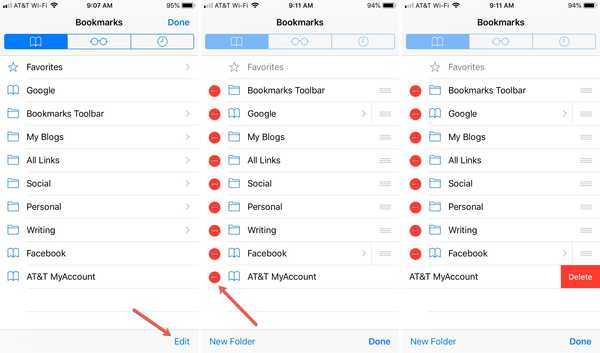
Omorganiser bokmerker
1) Trykk på bokmerker fra bunnen og trykk deretter på Redigere.
2) Velg og hold bokmerket du vil flytte.
3) Dra og slipp det til det nye stedet på listen.
4) Hvis du er ferdig med å redigere bokmerker, trykker du på Ferdig på Bookmarks-skjermen.
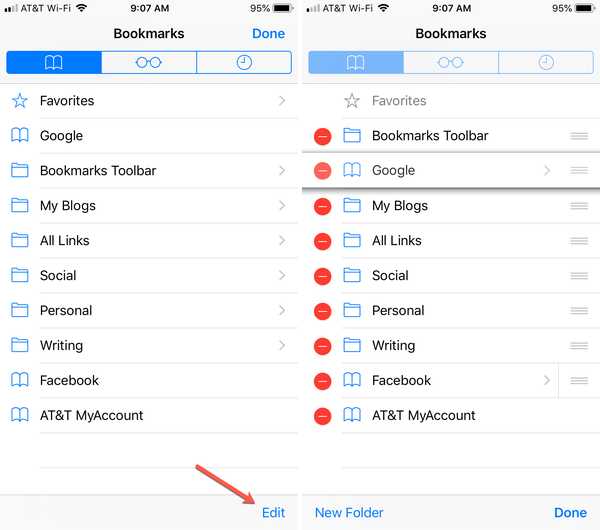
Lag en bokmerke-mappe
Organisering av bokmerkene dine ved hjelp av mapper er ideell for å holde lignende nettsteder sammen.
1) Trykk på bokmerker fra bunnen og trykk deretter på Redigere.
2) Tap Ny mappe.
3) Gi mappen et navn, velg dens beliggenhet og trykk på Ferdig.
4) Hvis du er ferdig med å redigere bokmerker, trykker du på Ferdig på Bookmarks-skjermen.
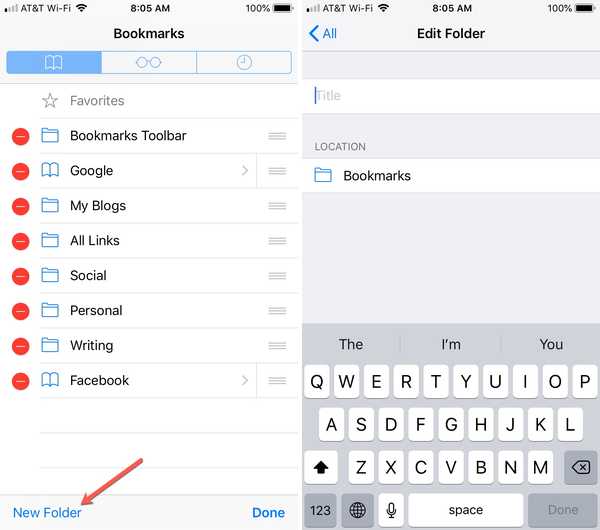
Flytt bokmerker til en mappe
1) Trykk på bokmerker fra bunnen og trykk deretter på Redigere.
2) Velg bokmerket du vil flytte.
3) Endre plasseringen av bokmerket til den nye mappen, og trykk på Ferdig.
4) Hvis du er ferdig med å redigere bokmerker, trykker du på Ferdig på Bookmarks-skjermen.
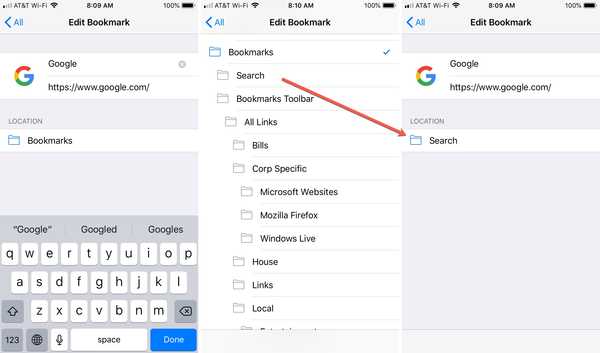
Merk: Du kan gi nytt navn, slette og omorganisere mapper ved å følge trinnene ovenfor akkurat som bokmerker.
Administrer bokmerker i Safari på Mac
Legg til et bokmerke
1) Klikk på enten Deling knappen fra verktøylinjen eller bokmerker fra menylinjen og velg Legg til bokmerke.
2) Velg et sted, juster deretter navnet på siden og gi den en beskrivelse hvis du vil.
3) Klikk Legg til.
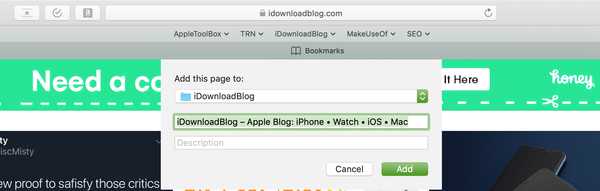
Rediger eller slett et bokmerke
1) Klikk bokmerker fra menylinjen og velg Rediger bokmerker.
2) Enten Høyreklikk eller hold Kontroller og klikk bokmerket du vil redigere eller slette.
3) Velg et alternativ fra hurtigmenyen.
For redigering kan du gi nytt navn eller endre adresse. Når du er ferdig med redigeringen, trykker du på Tast inn nøkkel.
For å slette, kan du velge Slett fra hurtigmenyen. Du kan også ganske enkelt velge bokmerket og trykke på ditt Slett nøkkel.
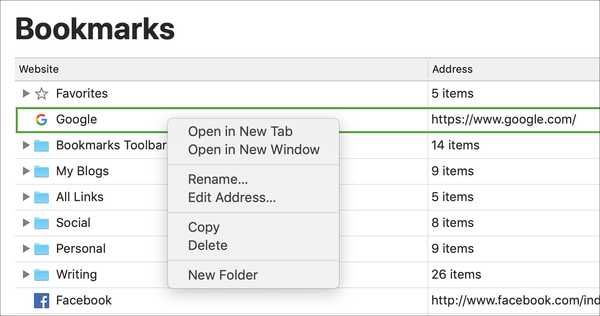
Omorganiser bokmerker
1) Velg og hold bokmerket du vil flytte.
2) Dra den til den nye plasseringen på listen.
3) Slipp musen eller styreflaten når linjen er plassert der du vil ha bokmerket. Hvis du flytter den til en mappe, vil hele mappen bli uthevet. (Se hvordan du oppretter en mappe nedenfor.)
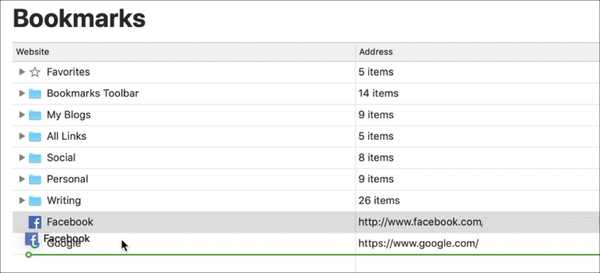
Lag en bokmerke-mappe
1) Klikk bokmerker fra menylinjen og velg Rediger bokmerker.
2) Klikk på Ny mappe knappen øverst til høyre. Alternativt kan du gjøre det Høyreklikk eller hold Kontroller og klikk på bokmerke-siden og velg Ny mappe fra hurtigmenyen.
3) Når mappen vises i listen din, heter den Untitled Folder. Så, klikk i den boksen og gi den navnet du ønsker.
4) Truffet Tast inn.
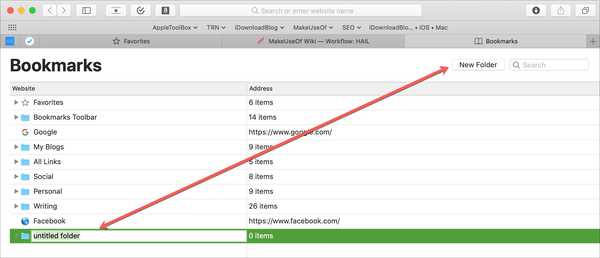
Merk: Du kan gi nytt navn, slette og omorganisere mapper ved å følge trinnene ovenfor akkurat som bokmerker.
Flere veiledninger om Safari-bokmerker
- Slik bruker du bokmerke-mapper i Safari
- Hvordan synkronisere bokmerker mellom Mac, iPhone og iPad
- Slik eksporterer du Safari-bokmerker fra din iPhone eller iPad til en Mac eller PC
Pakk den opp
Enkle tips for å jobbe med Safari-bokmerkene dine kan gjøre dem mer håndterbare. Har du triks du bruker for å administrere bokmerkene dine i Safari på enten iOS eller Mac? I så fall kan du gjerne dele dem i kommentarene nedenfor.











